Cum să construiți un magazin sau un magazin online folosind WooCommerce ca plugin?
Publicat: 2021-10-01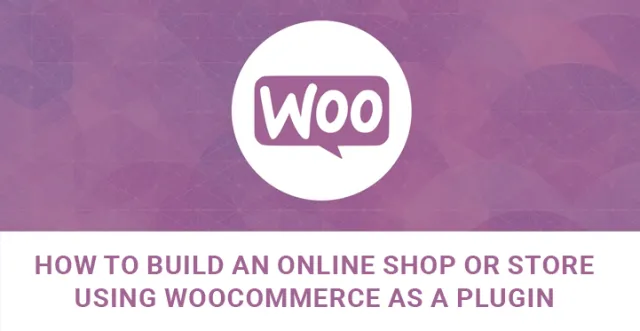
Sunteți nedumerit în legătură cu gestionarea unui magazin sau magazin online bazat pe site-ul dvs. pentru a vă optimiza vânzările și a atrage mai mulți clienți? Mai jos este o prezentare completă și cuprinzătoare pentru a construi un magazin sau un magazin online folosind WooCommerce ca plugin.
Comerțul electronic este o platformă comercială larg acceptată și practicată la nivel global pentru a desfășura comerț, vânzare, cumpărare sau schimb de articole, produse și servicii prin intermediul tehnologiilor electronice.
Per ansamblu, avantajele și flexibilitatea afacerii electronice online pentru comercianți și activități comerciale sunt mai seducătoare decât cele ale comerțului tradițional.
Prin urmare, astăzi tot mai mulți oameni și companii își schimbă treptele și pun un accent deosebit pe utilizarea sistemului global de rețele pentru a-și vinde produsele fizice și digitale, precum și diversele servicii.
Previziunea dezvoltatorilor și autorilor care lucrează la teme și șabloane WordPress este izbitoare, deoarece au reușit deja să creeze și să lanseze produse gata de comerț electronic.
Prin urmare, aveți norocul să găsiți cele mai convenabile și mai prietenoase șabloane WordPress pentru cumpărături online în câteva minute.
Oportunitatea de a vă menține magazinul deschis și accesibil tot timpul pentru clienții dvs., evitând asigurarea, chiria și alte costuri suplimentare, precum și de a ajunge la un grup de clienți mai mare sunt câteva dintre beneficiile pe care le puteți avea cu magazinul dvs. online bazat pe unul. a unor astfel de șabloane.
Cu toate acestea, căutarea și găsirea șablonului relevant bazat pe comerț electronic WP este doar jumătatea drumului.
Dacă parcurgeți internetul pentru a găsi resurse și funcționalități suplimentare care să fie adăugate site-ului dvs. comercial, veți găsi cu siguranță o mulțime de pluginuri și extensii de comerț electronic.
Dacă doriți să aveți o comandă completă asupra funcționalității, precum și asupra aspectului magazinului dvs. online și să îl gestionați așa cum doriți, adăugarea pluginului relevant va fi obligatorie pentru dvs.
Dar dacă există vreun plugin care deține în totalitate pista atunci când vine vorba de înființarea și conducerea unui magazin sau magazin online bazat pe WordPress este WooCommerce.
Este un sistem personalizat de management al comerțului electronic pentru a vă aduce la îndemână un întreg domeniu comercial controlabil.
Conform detaliilor înregistrate, instalărilor active și utilizatorilor mulțumiți, pluginul WooCommerce este de departe cel mai popular plugin comercial care merge mână în mână cu orice site bazat pe WordPress. Este complet personalizabil și flexibil pentru a vă oferi o mulțime de funcții și machete frumoase.
Există pluginuri comerciale care susțin perfect expunerea bunurilor dumneavoastră fizice. Alții sunt impecabili când vine vorba de produse digitale.
Adevărata frumusețe a WooCommerce constă în faptul că acceptă afișarea articolelor digitale și fizice, precum și rezervări, abonamente, servicii și multe altele.
Prin urmare, sunteți liber să construiți un magazin sau un magazin online folosind WooCommerce ca plugin și să vindeți produse de orice origine, natură sau aplicație.
Din punct de vedere tehnic, acest plugin este prietenos cu utilizatorii și administratorii și vine cu procese simple de instalare și activare. Pur și simplu urmați pașii descriși mai jos și veți pregăti magazinul dvs. online.
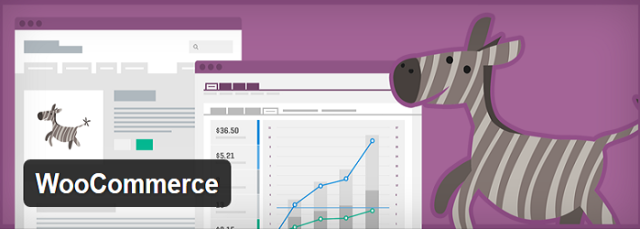

Să începem cu știrea că aveți atât opțiuni de instalare automată, cât și manuală cu WooCommerce.
Desigur, instalarea automată este cea mai simplă modalitate de a adăuga acest plugin pe site-ul dvs. alimentat de WP, deoarece nu necesită să părăsiți browserul și să transferați fișierul în sine.
Trebuie pur și simplu să accesați tabloul de bord WP, Pluginuri, Adăugați nou și să căutați WooCommerce. După ce îl găsiți, faceți clic pe Instalați acum.
În ceea ce privește al doilea caz, instalarea manuală necesită implicarea FTP-ului în proces. De data aceasta trebuie să descărcați fișierul zip al pluginului, să extrageți folderul plugin-ului pe desktop, cu aplicația FTP, să încărcați folderul plugin WooCommerce în folderul wp-content/plugins.
Acum accesați secțiunea Pluginuri unde puteți găsi pluginul încărcat în listă. Apăsați pe Activare pentru activare.
La activare, sunteți condus de expertul de configurare. Aici puteți alege să-l urmați sau să scăpați de el și să îl configurați manual.
Faceți clic pe Să mergem și veți fi direcționat la partea de configurare a paginii pentru a crea automat pagina de magazin, pagina de coș, pagina de finalizare a comenzii, precum și pagina contului meu pentru clienții înregistrați. După ce ați terminat cu configurarea acestei pagini, faceți clic pe Continuare.
Următoarea secțiune care trebuie completată este Store Locate. Trebuie să adăugați locația magazinului dvs., să definiți moneda pe care o va folosi magazinul dvs., unitatea de greutate, precum și unitatea de dimensiuni ale produsului. Adăugați toate informațiile necesare și mergeți mai departe.
Acum trebuie să adăugați detalii referitoare la transport și taxe, să alegeți dacă doriți ca prețurile să apară fără taxe, să setați cotele de impozitare și să treceți la pasul următor.
Sunteți transferat la partea de plată, deoarece este unul dintre punctele cruciale în activitățile dvs. de comerț electronic. Aici trebuie să setați posibilele gateway-uri pentru a accepta și a primi plăți.
PayPal, Stripe, transferurile bancare și plățile în numerar sunt opțiunile posibile. Nu trebuie să alegi între ele. De exemplu, sunteți capabil să adăugați atât PayPal, cât și Stripe. De asemenea, puteți adăuga și alte metode de plată mai târziu și le puteți controla din setările de plată.
Cât despre Vrăjitor, ai terminat acum! Acum este timpul să adăugați produsele dvs. Găsiți butonul Creați primul dvs. produs! și adaugă primul tău articol în magazinul tău online. În general, ați terminat cu construirea unui magazin online sau magazin folosind WooCommerce ca plugin.
Pentru a introduce produsele în magazin, accesați tabloul de bord de administrare, Produse, Adăugați produs. Aici trebuie să adăugați detaliile produsului, inclusiv numele, descrierea, setați tipul, adăugați o scurtă descriere a produsului, categoriile de produse, etichetele produselor, precum și adăugați imaginea produsului și galeria.
În cele din urmă, puteți avea grijă de aspectul vizual al magazinului dvs. și îl puteți ajusta pentru a se potrivi cu designul general al șablonului dvs.
Puteți edita pagina magazinului în WP dashboard, Pagini, unde puteți decide atributele paginii, aveți bară laterală pe pagină etc. WP dashboard, WooCommerce, Setări, Produse, secțiunea Display oferă, de asemenea, opțiuni de configurare a afișajului.
Videoclipuri similare
